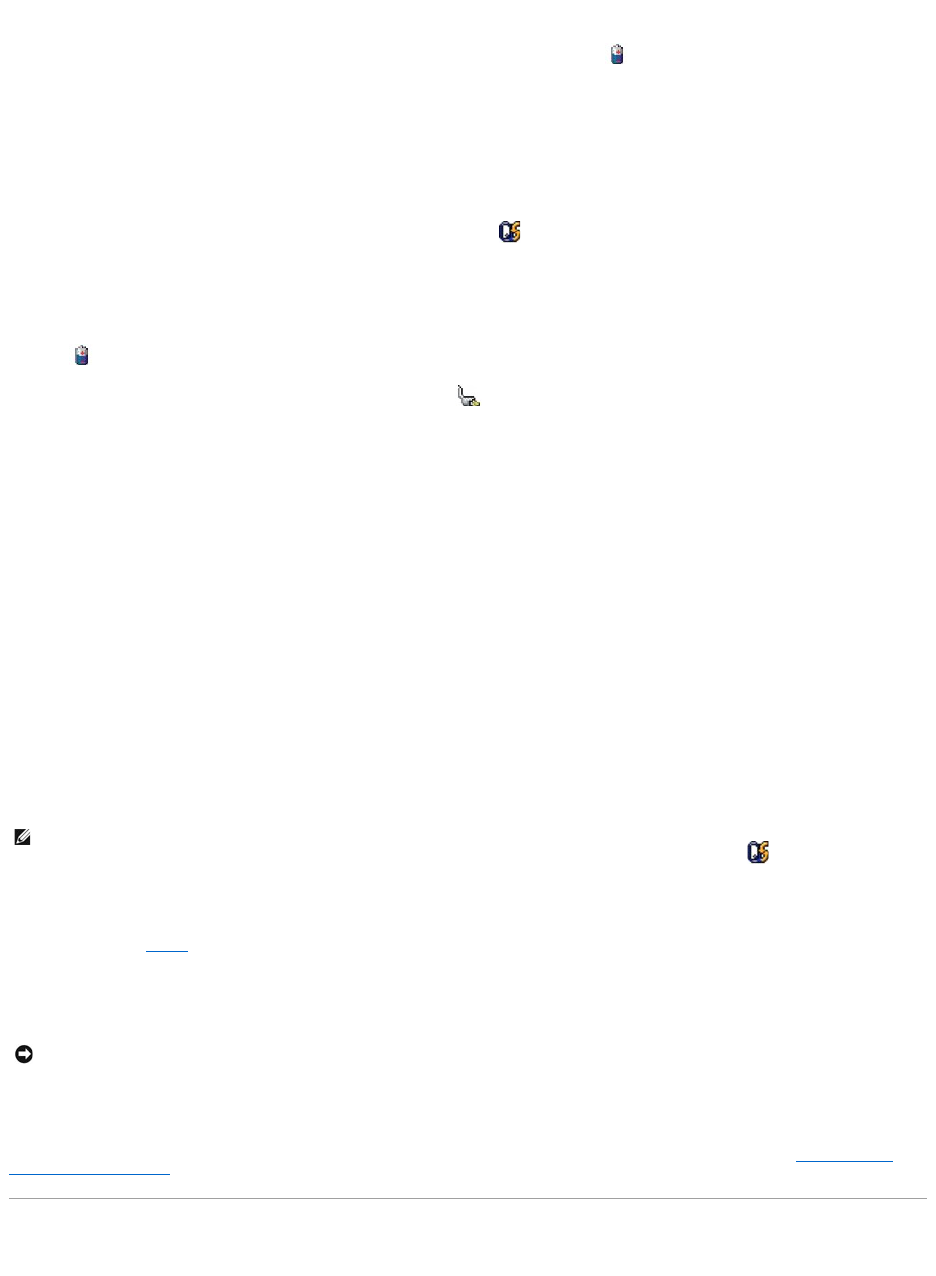De batterijlading controleren
De Dell QuickSet Batterijmeter, het venster Energiemeter van Microsoft®Windows®en het pictogram , de batterijladingmeter en de statusmeter en de
waarschuwing dat de batterij bijna leeg is, geven informatie over de status van de batterij. De Dell QuickSet Batterijmeter biedt ook informatie over de
ladingsstatus van de batterij in het toetsenbord.
Dell QuickSet Batterijmeter
AlsDellQuickSetisgeïnstalleerd,druktuop<Fn><F3>omhetvenstervandeQuickSetBatterijmeter weer te geven. De batterijmeter toont de status, de
levensduur, het laadniveau en de laadtijd van de batterij van de computer.
Voor meer informatie over QuickSet klikt u met de rechtermuisknop op het pictogram in de taakbalk. Klik vervolgens op Help.
Microsoft WindowsEnergiemeter
De Microsoft Windows Energiemeter geeft aan hoeveel lading de batterij nog heeft. U kunt de energiemeter controleren door te dubbelklikken op het
pictogram op de taakbalk.
Als de computer op een stopcontact is aangesloten, verschijnt het pictogram .
Ladingmeter
Als u op de statusknop van de ladingmeter op de batterij drukt, of deze ingedrukt houdt, kunt het volgende controleren:
l Batterijlading (klik kort op de statusknop)
l Batterijstatus (houd de statusknop ingedrukt)
De werkingsduur van de batterij wordt grotendeels bepaald door het aantal keren dat deze is opgeladen. Als de batterij al een paar honderd keer is
opgeladen en ontladen, gaat iets van de laadcapaciteit — of het laadvermogen van de batterij verloren. Een batterij kan dus een status "geladen" geven en
toch een beperkte laadcapaciteit (vermogen) hebben.
De lading van de batterij controleren
Als u de batterijstatus wilt controleren drukt u op de statusknop op de ladingmeter van de batterij en laat u deze los om de indicatielampjes voor het
batterijladingniveau op te doen lichten. Elk lampje vertegenwoordigt ongeveer 20 procent van de totale batterijlading. Als bijvoorbeeld tachtig procent van de
lading resteert, zullen er vier lampjes branden. Als er geen lampjes branden, is de batterij leeg.
De batterijstatus controleren
Als u het batterijvermogen wilt meten met de ladingsmeter, houdt u de statusknop op de batterijladingmeter ingedrukt,minstens3secondenlang.Alsergeen
lampjesgaanbranden,isdebatterijnogingoedestaatenheeftdezenogmeerdan80procentvanzijnoorspronkelijkeoplaadcapaciteit.Hoemeerlampjes
branden,hoelagerhetvermogen.Alservijflampjesbranden,blijfterminderdan60procentvandelaadcapaciteitvandebatterijoverenishetraadzaamom
deze te vervangen. Zie Batterij voor meer informatie over de werkingsduur van de batterijen.
Waarschuwing voor bijna lege batterij
U wordt door middel van een pop-upvenster gewaarschuwd als de batterijlading voor ongeveer 90 procent is verbruikt. Zodra een kritiek laag niveau wordt
bereikt, gaat de computer automatisch in slaapstand.
UkuntdeinstellingenvoordebatterijwaarschuwingendefiniëreninQuicksetofinhetvensterEigenschappen voor energiebeheer. Zie Instellingen voor
energiebeheer configureren voor informatie over het openen van QuickSet of het venster Eigenschappen voor energiebeheer.
De batterij opladen